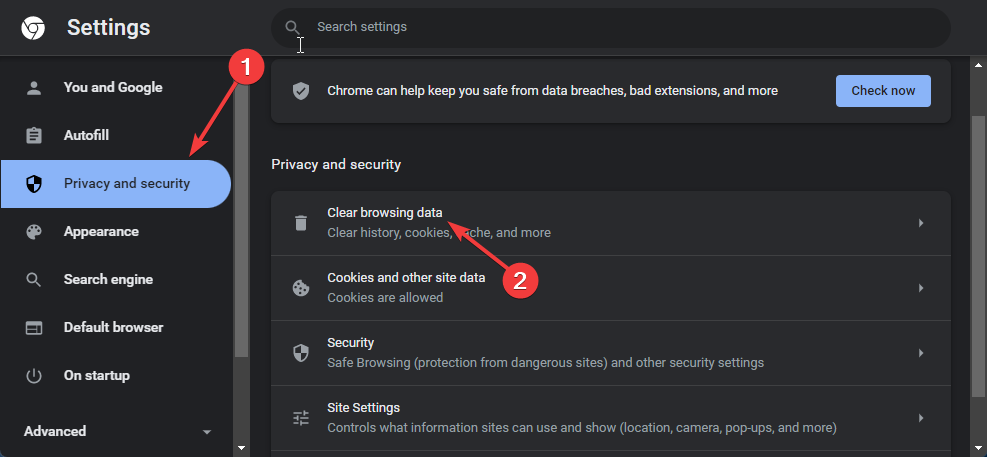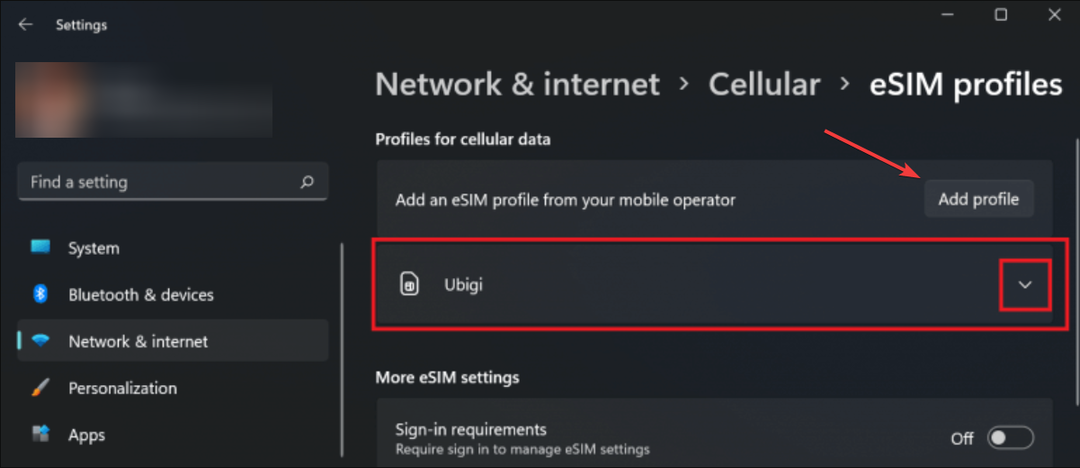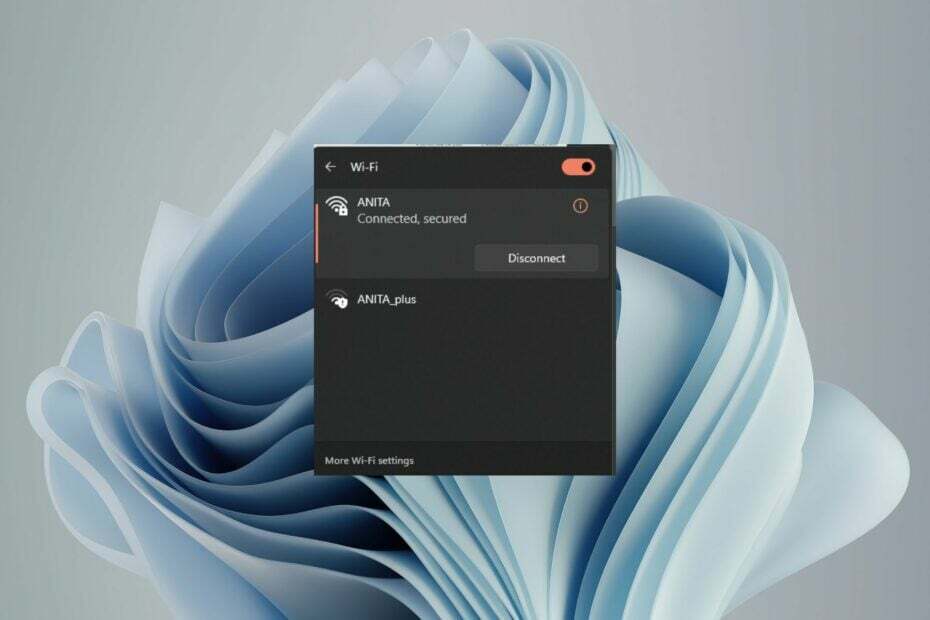Questo software manterrà i tuoi driver attivi e funzionanti, proteggendoti così da errori comuni del computer e guasti hardware. Controlla tutti i tuoi driver ora in 3 semplici passaggi:
- Scarica DriverFix (file di download verificato).
- Clic Inizia scansione per trovare tutti i driver problematici.
- Clic Aggiorna driver per ottenere nuove versioni ed evitare malfunzionamenti del sistema.
- DriverFix è stato scaricato da 0 lettori questo mese.
Praticamente tutti al giorno d'oggi hanno una Smart TV in casa, e se non lo fanno le tendenze lo impongono abbastanza presto.
Questi dispositivi rivoluzionano il modo in cui noi streaming di contenuti multimedialit nella nostra casa.
Tuttavia, a differenza del buon vecchio tubo che ha bisogno solo di un cavo per funzionare, una Smart TV non è poi così intelligente più se non ha una connessione Internet.
Questo sarebbe il caso di alcune Smart TV Sony, poiché gli utenti si lamentano di avere problemi di connessione a Internet.
Se hai problemi a connettere la tua Smart TV Sony a Internet, segui questa guida passo passo per trovare una soluzione al tuo problema.
Cosa posso fare se la mia Smart TV Sony non si connette a Internet?
1. Nel caso in cui utilizzi una connessione cablata
- Usando il telecomando originale Sony, premi ilCASApulsante
- Vai a impostazioni
- SelezionareRete
- Vai a Configurazione di rete
Qui è dove dovresti verificare quanto segue sulVisualizza lo stato della reteschermo:
- Il tuo connessione fisica dovrebbe essere ok
- Ciò significa che è stato rilevato un cavo Ethernet dalla TV al router o al modem.
-
Accesso locale dovrebbe essere ok
- Ciò significa che la TV vede il router
-
Accesso ad Internet dovrebbe essere ok
- Questo indica che il televisore si sta connettendo al server Bravia Internet Video (BIV).
Se una qualsiasi delle impostazioni viene mostrata come fallito, controlla alcuni dei seguenti:
- Controllare il cavo Ethernet per vedere se è fissato.
- Se necessario, cambia completamente le porte LAN o il cavo
- Verificare se il cavo sta effettivamente emettendo il segnale testandolo su un altro dispositivo (ad esempio un PC)
- Assicurati che la TV stia ottenendo un indirizzo IP.
- Se l'indirizzo IP lampeggia o inizia con 169, è necessario modificare l'indirizzo IP ed eseguire un'assegnazione IP manuale.
2. Se stai usando una connessione wireless
- premi il CASA pulsante sul telecomando
- Vai a impostazioni
- Vai a Rete
- Selezionare Configurazione di rete
- Scegliere Configurare la connessione di rete o Configurazione wireless
- Scegliere il metodo di connessione desiderato
- Seguire lo schermo Istruzioni per completare la configurazione
Se tutto il resto fallisce, potresti anche provare a ripristinare le tue apparecchiature di rete.
Ciò comporta il ripristino del modem via cavo e del router, spegnendoli e scollegandoli per 1 minuto.
Puoi anche provare a spegnere la TV e scollegarla dal muro per 1 minuto.
Se hai anche una Smart TV Sony e riscontri problemi di connettività di rete, faccelo sapere nella sezione commenti qui sotto.
ARTICOLI CORRELATI DA VERIFICARE:
- Come connettere la tua Smart TV Sony a Internet?
- Sony Smart TV non si avvia? Prova queste semplici soluzioni
- Nessun segnale sulla tua Smart TV Sony? Ecco cosa puoi fare